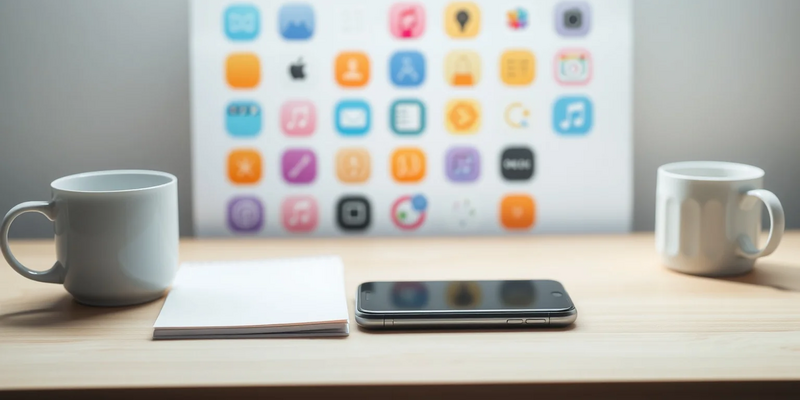iPhone iOS 26.1: Diese neuen Funktionen sollten Einsteiger kennen
07.11.2025 - 20:25:12Das neue iOS-Update bietet erweiterte Personalisierungsoptionen wie verbesserte Lesbarkeit durch Tinted-Modus, programmierbare Rückseitentaste und mehr Privatsphäre-Einstellungen für den Alltag.
Apple macht sein iPhone persönlicher: Mit iOS 26.1 erhalten Nutzer mehr Kontrolle über ihr Gerät als je zuvor. Die am 6. November 2025 veröffentlichte Aktualisierung bringt nicht nur kosmetische Neuerungen, sondern auch praktische Anpassungsmöglichkeiten, die den Alltag erleichtern. Was können Einsteiger aus den neuesten Features herausholen?
Besonders für Neulinge in der Apple-Welt bieten die jüngsten Updates zahlreiche Möglichkeiten, das iPhone an persönliche Bedürfnisse anzupassen. Von der Gestaltung des Sperrbildschirms bis zur Kontrolle unerwünschter Anrufe – die Software-Evolution zeigt deutlich: Apple öffnet sich und reagiert auf Nutzerwünsche. Doch welche Funktionen lohnen sich wirklich?
Durchblick statt Durchsicht: Die neue Tinted-Option
Das mit iOS 26 eingeführte “Liquid Glass”-Design sorgte für geteilte Meinungen. Die transparente Benutzeroberfläche sah zwar modern aus, erschwerte aber vielen Nutzern das Ablesen von Text und Symbolen. Apple reagierte prompt: iOS 26.1 bringt die “Tinted”-Einstellung, die unter “Anzeige & Helligkeit” zu finden ist. Diese erhöht die Deckkraft von Interface-Elementen deutlich und verbessert die Lesbarkeit spürbar.
Wer sein iPhone optisch weiter personalisieren möchte, findet auf dem Sperrbildschirm neue Möglichkeiten. Seit Ende Oktober lässt sich die Uhrzeit nun deutlich größer darstellen – bis zu einem Drittel des Bildschirms kann die Anzeige einnehmen. Das macht das Ablesen aus der Distanz erheblich einfacher. Die Anpassung erfolgt über “Einstellungen” > “Hintergrundbild” > “Anpassen”. Auch die Home-Screen-Symbole können jetzt eingefärbt oder in hellem, dunklem oder transparentem Design dargestellt werden.
Apropos Einsteiger-Hilfe – viele der neuen Begriffe wie “Liquid Glass” oder “Tinted” klingen komplizierter als sie sind. Ein kostenloses PDF-Lexikon erklärt die 53 wichtigsten iPhone-Begriffe einfach und verständlich, inklusive Aussprachehilfen und Praxis-Tipps für Neueinsteiger. In 10 Minuten die Apple-Sprache verstehen – kostenloses PDF anfordern
Versteckte Helfer für den Alltag
Abseits der offensichtlichen Neuerungen verstecken sich Funktionen, die den iPhone-Alltag revolutionieren können. Eine besonders clevere: Back Tap verwandelt das Apple-Logo auf der Rückseite in eine programmierbare Taste. Unter “Einstellungen” > “Bedienungshilfen” > “Tippen” > “Auf Rückseite tippen” lassen sich Aktionen wie Screenshots, Kamera-Start oder Taschenlampe auf doppeltes oder dreifaches Tippen legen.
Beim Textbearbeiten hilft ein verstecktes Trackpad: Einfach die Leertaste gedrückt halten, und schon wird die Tastatur zur Steuerfläche für präzise Cursor-Bewegungen. Keine fummeligen Versuche mehr, den Cursor exakt zu platzieren.
Die Live-Text-Funktion erweist sich als echter Zeitsparer. Sie extrahiert Text direkt aus Fotos oder der Live-Kamera-Ansicht – perfekt für Telefonnummern oder E-Mail-Adressen auf Visitenkarten. Noch ein Tipp: Das Kontrollzentrum lässt sich unter “Einstellungen” individuell anpassen. Häufig genutzte Funktionen wie Taschenrechner, Timer oder Shazam können hier hinzugefügt und nach Belieben angeordnet werden.
Mehr Privatsphäre, weniger Störungen
iOS 26.1 gibt Nutzern auch mehr Kontrolle über Kernfunktionen. Neu ist die Möglichkeit, die Kamera-Wischgeste auf dem Sperrbildschirm zu deaktivieren. Wer sein iPhone häufig versehentlich mit aktivierter Kamera aus der Tasche zieht, findet die entsprechende Option unter “Einstellungen” > “Kamera” > “Wischen zum Öffnen der Kamera auf dem Sperrbildschirm”.
Gegen unerwünschte Anrufe hat Apple ein mächtiges Werkzeug eingeführt: Die Funktion “Nach Anrufgrund fragen” in den Telefon-Einstellungen fordert unbekannte Anrufer auf, den Grund ihres Anrufs zu nennen. Die Transkription erscheint auf dem Display – so können Nutzer entscheiden, ob sie abnehmen möchten, ohne das Gespräch zu unterbrechen.
Wer tägliche Ablenkungen minimieren will, sollte sich mit den Fokus-Modi vertraut machen. Diese lassen sich im Hauptmenü der Einstellungen konfigurieren und filtern Benachrichtigungen je nach Aktivität – ob bei der Arbeit, beim Schlafen oder beim Autofahren. Nur ausgewählte Apps und Kontakte dürfen dann noch durchkommen.
Apple lockert die Zügel
Die jüngste Software-Strategie markiert einen Wendepunkt: Apple, jahrelang bekannt für sein poliertes, aber starres Interface, gibt Nutzern zunehmend mehr Freiheiten. Die Einführung der Tinted-Option und die Möglichkeit, die langjährige Kamera-Wischgeste zu deaktivieren, sind direkte Reaktionen auf Nutzer-Feedback. Das Unternehmen zeigt sich bereit, etwas von seiner strikten Kontrolle über die Nutzererfahrung abzugeben.
Diese Entwicklung kommt nicht nur Power-Usern zugute. Gerade Einsteiger profitieren davon, dass sie häufige Ärgernisse von Anfang an eliminieren und ihr Gerät komfortabel anpassen können. Was früher nur über Workarounds oder gar nicht möglich war, lässt sich nun mit wenigen Taps realisieren.
Experten erwarten, dass sich dieser Trend fortsetzt. Künftige Updates dürften noch mehr Kontrolle über App-Icon-Platzierung, systemweite Farbthemen und interaktive Widgets bringen. Die Botschaft ist klar: Das iPhone passt sich künftig stärker an den Nutzer an – nicht umgekehrt.
PS: Für alle, die gerade ihr iPhone einrichten oder besser verstehen wollen – das kostenlose iPhone-Lexikon mit 53 klaren Begriffserklärungen hat viele Leser überzeugt (4,7/5 von 455+). Ideal, um Fachjargon sofort zu übersetzen und sicherer mit dem Gerät zu arbeiten. Jetzt kostenloses iPhone-Lexikon anfordern